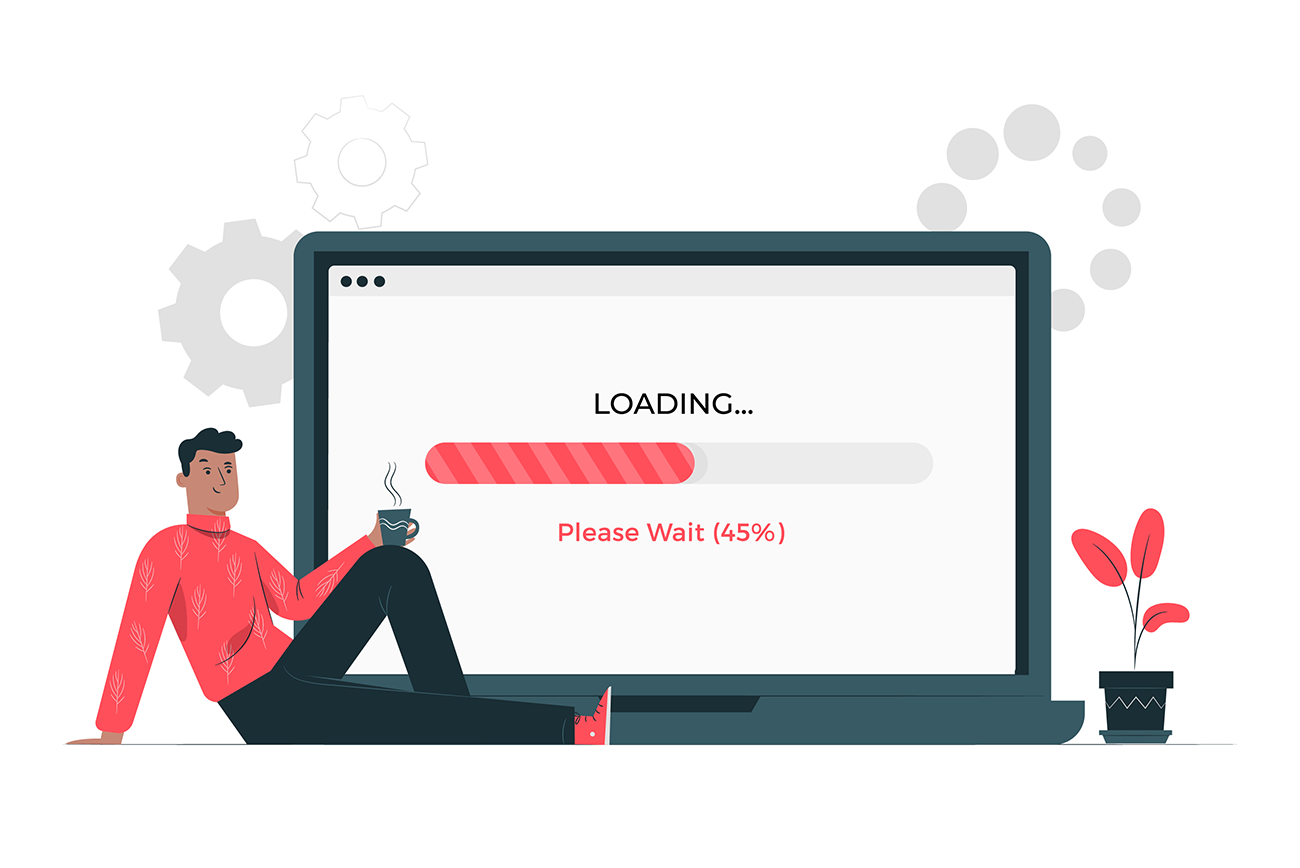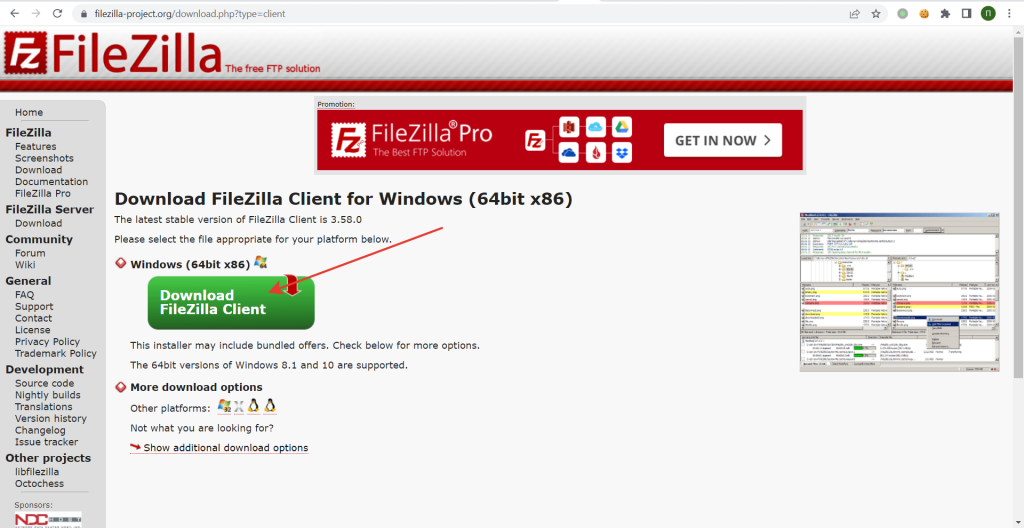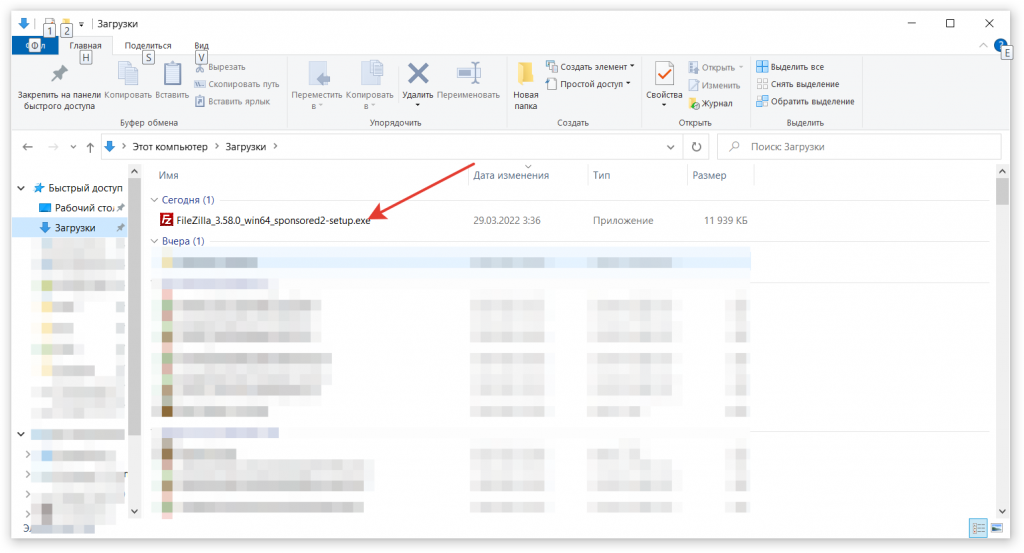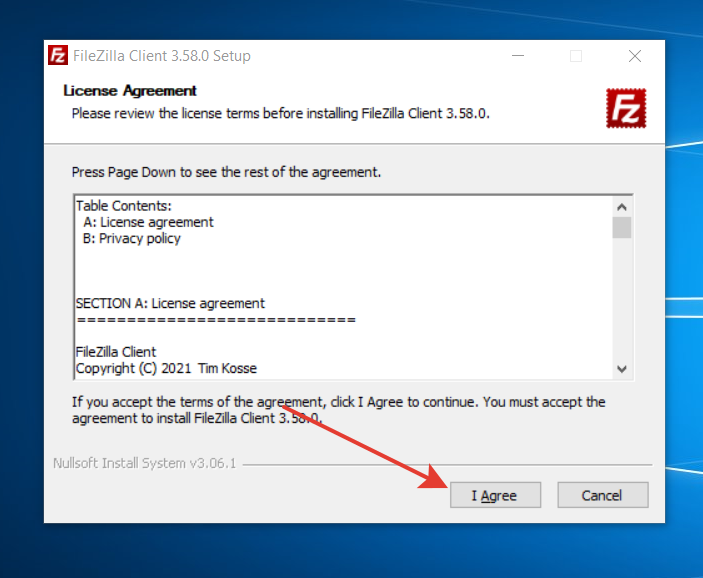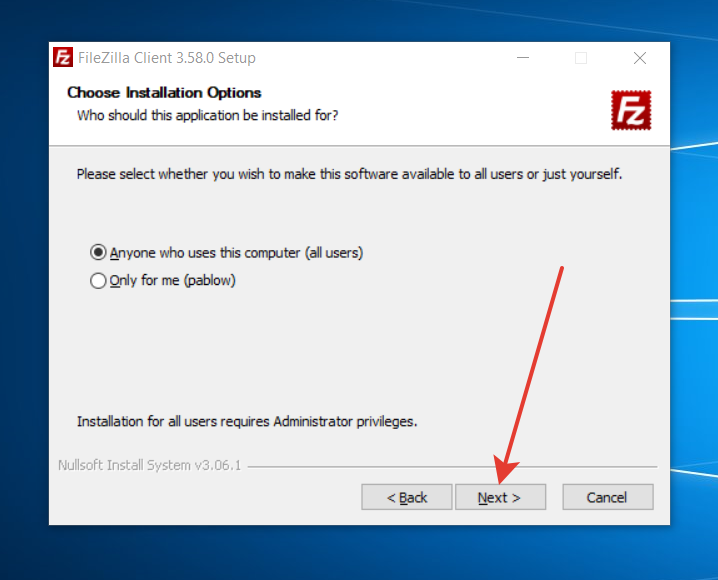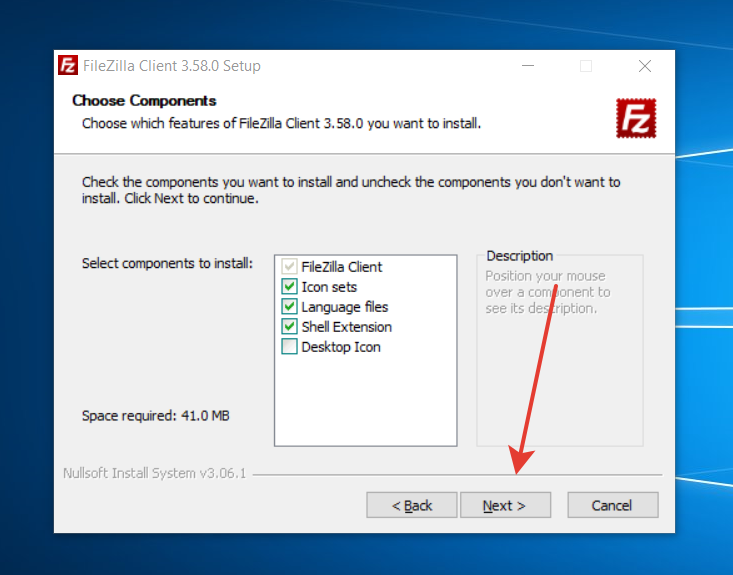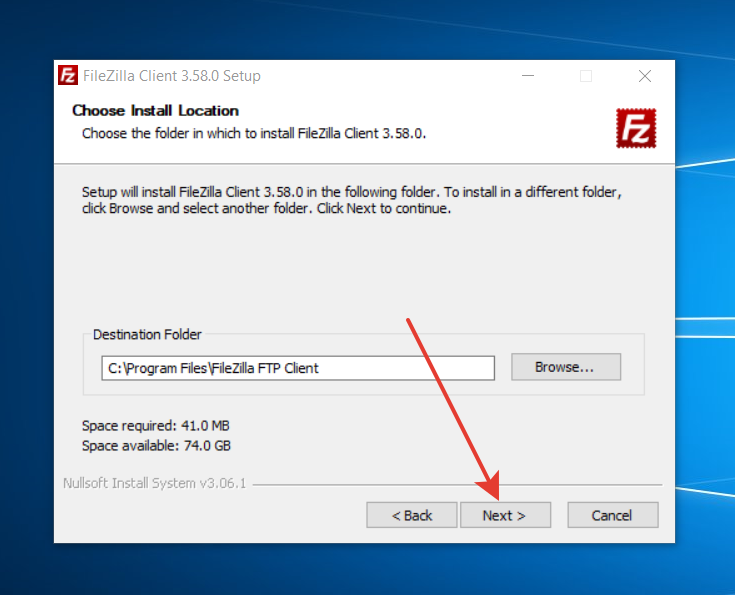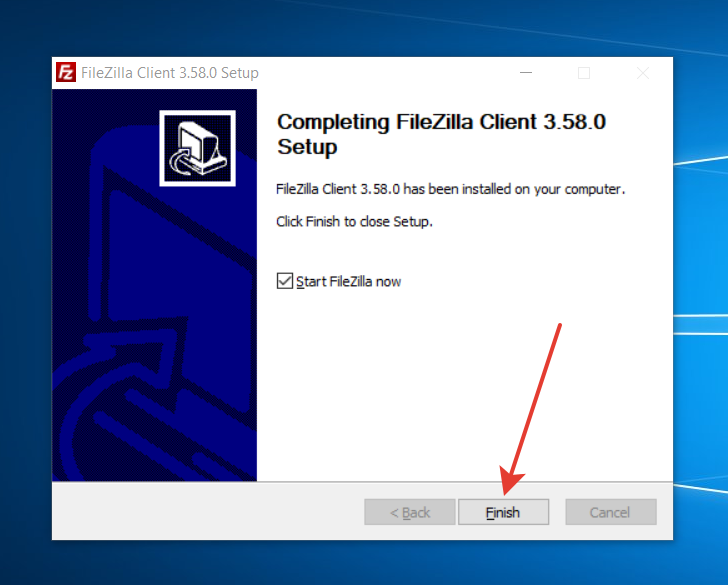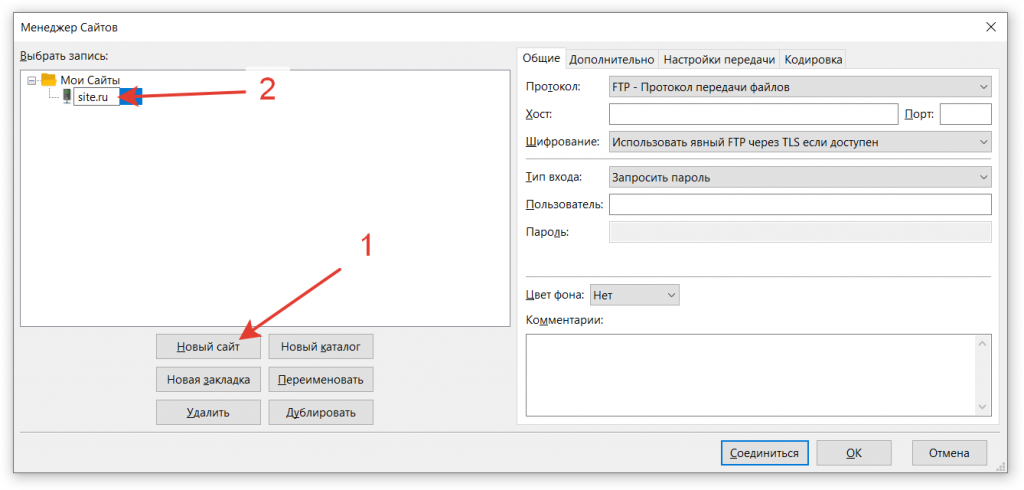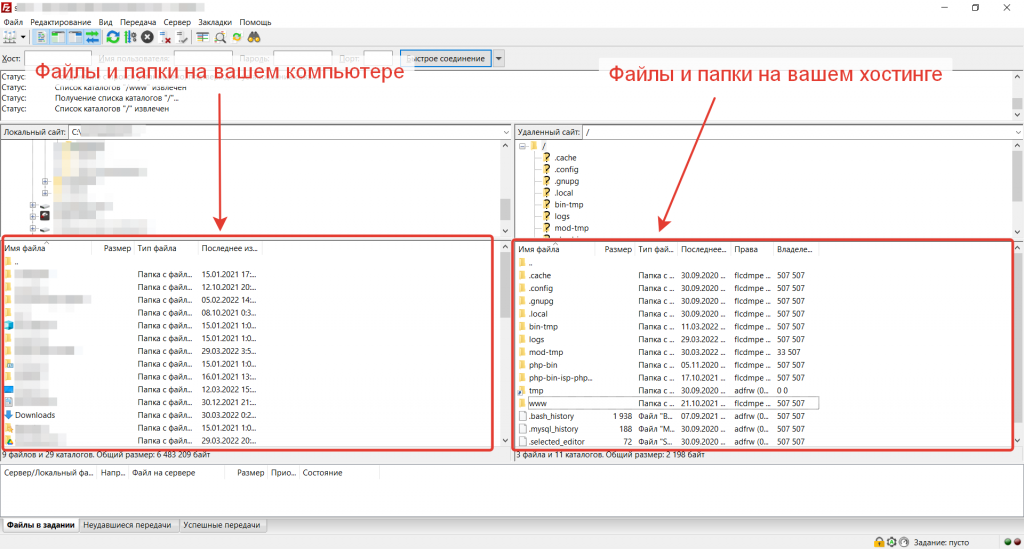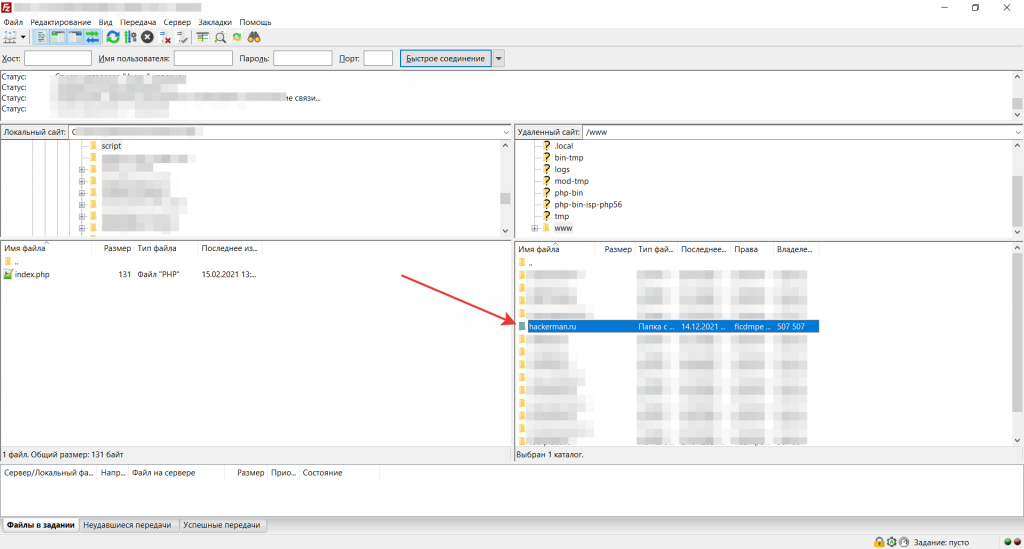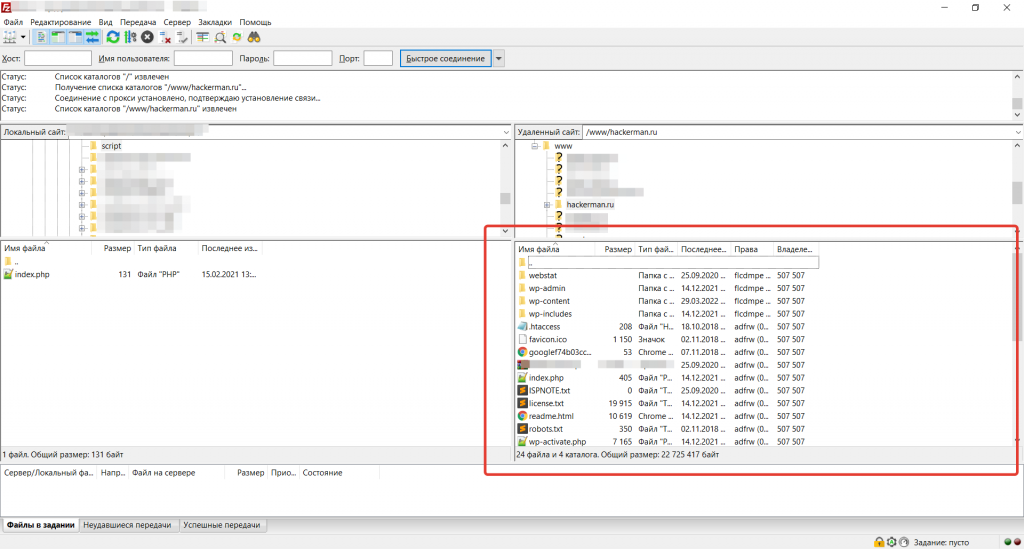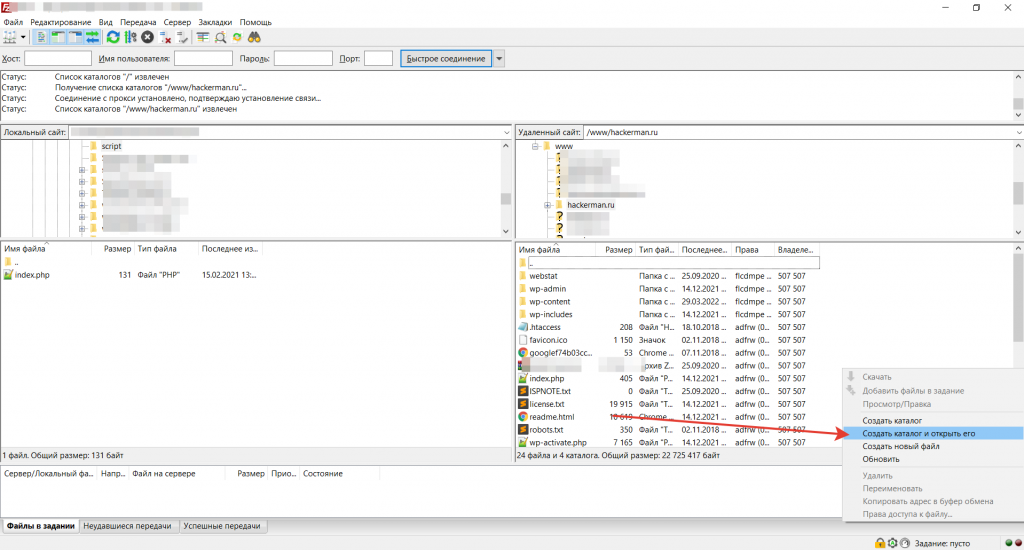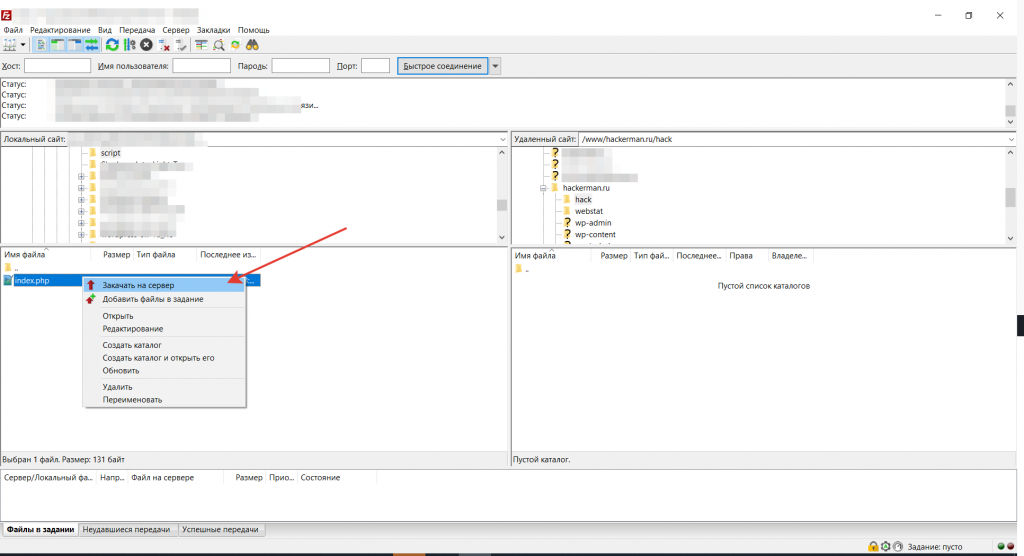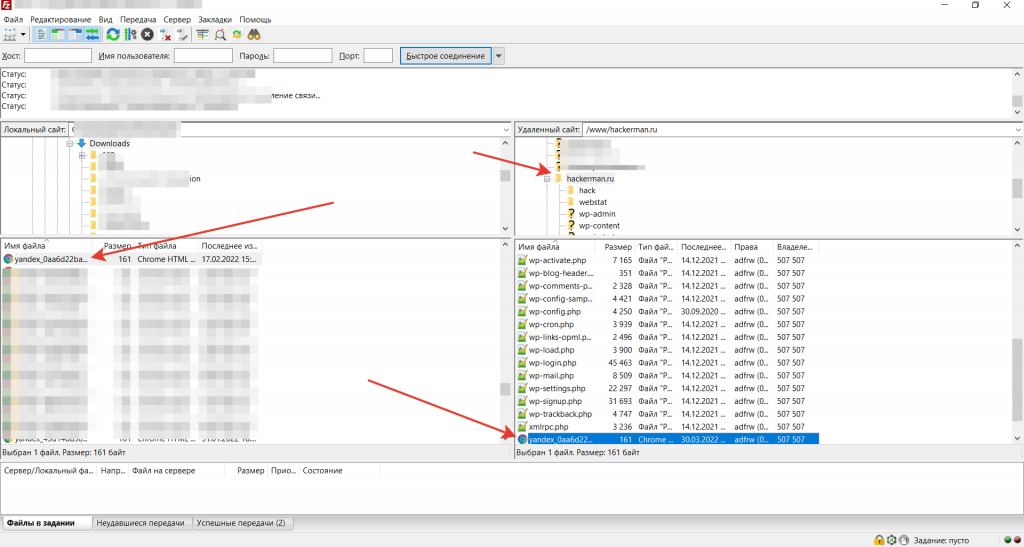Для того, чтобы настроить для вашего сайта накрутку посещаемости в Similarweb, вам может потребоваться загрузить на хостинг скрипт. Сделать это можно используя подключение к хостингу сайта по протоколу FTP. К слову, таким способом можно загрузить не только скрипт, но и любой другой файл, например для подтверждения прав владения сайтом в Вебмастере Яндекса, Google Search Console и других сервисах.
Установка FTP-клиента
Для начала потребуется установить на ваш компьютер программу, через которую будем подключаться к хостингу. Самой популярной из таковых является FileZilla. Скачать ее можно с оффициального сайта – https://filezilla-project.org/. Кликаем на “Download FileZilla Client”.
Установка программы и настройка подключению к хостингу производится один раз. В дальнейшем, при необходимости загрузить на хостинг дополнительные файлы, достаточно просто открыть программу и нажать “Соединиться”.
Сохраняем файл установщика на компьютере и двойным кликом запускаем.
Далее соглашаемся с лицензионным соглашением.
Отказываемся от установки Brave браузера, он не потребуется.
Выбираем, для всех ли пользователей компьютера устанавливаем программу (это не принципиально, можно оставить для всех).
На следующем экране также оставляем выбранные настройки.
Далее можно выбрать путь установки. Если не требуется установка в конкретную папку, также оставляем путь по умолчанию и жмем “Next”.
И жмем “Install”.
Все, программа установлена, жмем “Finish”.
Настройка подключения к хостингу
В запустившейся программе нажимаем “Файл” -> “Менеджер сайтов”.
В открывшемся окне, нажимаем “Новый сайт” (1) и вводим любое название для подключения (2).
Далее, потребуются реквизиты доступа к вашему хостингу по протоколу FTP. Большинство хостинг-провайдеров отправляют вам письмо со всеми доступами к хостингу, при его открытии. Если у вас такого письма нет, обратитесь в службу поддержки вашего хостинга с просьбой, – “Предоставьте пожалуйста данные, для подключения к хостингу по FTP”. Данные, которые вам потребуются, обычно под заголовком “FTP-доступ” (или что-то в этом роде). Выглядят они примерно так (у вас будут свои данные, данные ниже приведены для примера):
IP-адрес (Хост): 127.0.0.1
Логин: admin
Пароль: password
Вводим эти данные в FileZilla и жмем “Соединиться”. В некоторых случаях, может потребоваться еще раз ввести пароль.
Если вы ввели корректные данные, то подключение должно состояться. В левой области экрана будут отображаться папки и файлы вашего компьютера, в правой области – папки и файлы на вашем хостинге. Имена папок на вашем хостинге могут отличаться от примера на скриншоте ниже.
Скачивание скрипта и загрузка на хостинг
Качаем архив со скриптом на свой компьютер, сделать это можно по ссылке. Архив, который скачался, необходимо распаковать на вашем компьютере. Затем переходим снова в программу FileZilla, в левой части открываем папку, в которую скачали и разархивировали скрипт (обычно это папка “Downloads” / “Загрузки”). В ней должен находиться файл с именем “index.php”, его мы и будем загружать на хостинг.
В правой части ищем папку с именем вашего домена, в моем случае это “hackerman.ru”. Находиться она чаще всего будет в папке с именем “www”, “domains” или “html”.
Двойным кликом по папке переходим в нее. В ней вы увидите либо сразу файлы сайта (как в моем случае), либо еще одну папку, которая может называться “public_html”, “html” и тп (на разных хостингах может быть по-разному). Если дополнительная папка есть, перейдите в нее. В конечном итоге, в правой части FileZilla вы должны увидеть примерно такую картину:
Кликаем в правой части программы правой кнопкой мыши и выбираем пункт “Создать каталог и открыть его”.
Введите имя для создаваемой папки. Просто возьмите первые 4 символа вашего домена, в моем случае это “hack”. Только не удалите путь, который автоматически прописывается, на моем скриншоте это “/www/hackerman.ru/”
Если вы нажимали “Создать каталог и открыть его”, то вас автоматически переместит в созданный только что каталог, если вы выбрали просто “Создать каталог”, то перейдите в него самостоятельно. Осталось только загрузить файл на хостинг. Для этого, в левой части экрана кликаем правой кнопкой мыши по файлу “index.php” и выбираем первый пункт “Закачать на сервер”.
Если все прошло успешно, то в правой части также должен появиться файл “index.php”.
На этом все, скрипт загружен. Для проверки правильности загрузки, можно перейти по адресу (в ссылке нужно подставить ваш домен и называние папки, которую вы создали, ссылка ниже для примера):
https://vash-domen.com/vash/index.php
Если все сделано правильно, то у вас откроется либо пустая страница, либо вы увидите сменяющие друг друга различные домены. Если при переходе по ссылке на скрипт, вы получаете ошибку, убедитесь, что верно указали название файла и папки в адресе.
Загрузка файла для подтверждения прав
Точно таким же образом, можно загружать любые файлы для подтверждения прав в различных сервисах. В этом случае, просто пропускаете пункт с созданием дополнительной папки и загружаете файл прямо в корневой каталог.